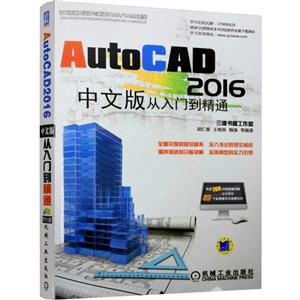-
>
决战行测5000题(言语理解与表达)
-
>
软件性能测试.分析与调优实践之路
-
>
第一行代码Android
-
>
深度学习
-
>
Unreal Engine 4蓝图完全学习教程
-
>
深入理解计算机系统-原书第3版
-
>
Word/Excel PPT 2013办公应用从入门到精通-(附赠1DVD.含语音视频教学+办公模板+PDF电子书)
AutoCAD 2016中文版从入门到精通-(含1DVD) 版权信息
- ISBN:9787111549581
- 条形码:9787111549581 ; 978-7-111-54958-1
- 装帧:暂无
- 册数:暂无
- 重量:暂无
- 所属分类:>>
AutoCAD 2016中文版从入门到精通-(含1DVD) 本书特色
本书重点介绍了AutoCAD2016中文版的新功能及各种基本方法、操作技巧和应用实例。本书大的特点是,在进行知识点讲解的同时,列举了大量的实例,使读者能在实践中掌握AutoCAD2016的使用方法和技巧。全书分为18章,首先介绍了AutoCAD2016的有关基础知识包括基本操作、基本绘图命令、高级绘图命令、图层的设置与管理、定位工具、平面图形编辑命令等;接下来介绍了文字与表格、尺寸标注、图块与外部参照、辅助绘图工具等;然后介绍了AutoCAD三维功能。为了体现AutoCAD的高端分析功能,本书特意讲解了AutoLISP编程等相关知识;后通过各个方面的实例应用介绍,让读者在掌握绘图技术的基础上学会工程设计的一般方法和技巧。本书适合于各级大中专以及职业培训机构用做课堂讲解教材,也可以作为AutoCAD爱好者的自学教材。
AutoCAD 2016中文版从入门到精通-(含1DVD) 内容简介
本书重点介绍了AutoCAD2016中文版的新功能及各种基本方法、操作技巧和应用实例。本书大的特点是,在进行知识点讲解的同时,列举了大量的实例,使读者能在实践中掌握AutoCAD2016的使用方法和技巧。全书分为18章,首先介绍了AutoCAD2016的有关基础知识包括基本操作、基本绘图命令、高级绘图命令、图层的设置与管理、定位工具、平面图形编辑命令等;接下来介绍了文字与表格、尺寸标注、图块与外部参照、辅助绘图工具等;然后介绍了AutoCAD三维功能。为了体现AutoCAD的高端分析功能,本书特意讲解了AutoLISP编程等相关知识;后通过各个方面的实例应用介绍,让读者在掌握绘图技术的基础上学会工程设计的一般方法和技巧。本书适合于各级大中专以及职业培训机构用做课堂讲解教材,也可以作为AutoCAD爱好者的自学教材。
AutoCAD 2016中文版从入门到精通-(含1DVD) 目录
第1章 AutoCAD 2016入门1
1.1 操作界面2
1.1.1 操作界面简介2
1.1.2 操作实例——定制界面12
1.2 配置绘图系统13
1.2.1 绘图系统配置13
1.2.2 操作实例——设置屏幕颜色和光标大小15
1.3 设置绘图环境16
1.3.1 设置图形单位16
1.3.2 设置图形界限17
1.4 文件管理18
1.5 图形显示工具21
1.5.1 缩放21前言 第1章 AutoCAD 2016入门1 1.1 操作界面2 1.1.1 操作界面简介2 1.1.2 操作实例——定制界面12 1.2 配置绘图系统13 1.2.1 绘图系统配置13 1.2.2 操作实例——设置屏幕颜色和光标大小15 1.3 设置绘图环境16 1.3.1 设置图形单位16 1.3.2 设置图形界限17 1.4 文件管理18 1.5 图形显示工具21 1.5.1 缩放21 1.5.2 平移23 1.6 动手练一练23 第2章 二维绘图命令25 2.1 直线类命令26 2.1.1 直线段26 2.1.2 操作实例——五角星27 2.1.3 构造线28 2.2 圆类命令30 2.2.1 圆30 2.2.2 操作实例——哈哈猪31 2.2.3 圆弧33 2.2.4 操作实例——五瓣梅34 2.2.5 圆环35 2.2.6 椭圆与椭圆弧36 2.2.7 操作实例——洗脸盆37 2.3 平面图形39 2.3.1 矩形39 2.3.2 操作实例——方头平键41 2.3.3 多边形43 2.3.4 操作实例——螺母43 2.4 点类命令44 2.4.1 点44 2.4.2 等分点与定距等分45 2.4.3 操作实例——棘轮46 2.5 多段线48 2.5.1 绘制多段线48 2.5.2 操作实例——交通标志49 2.6 样条曲线51 2.6.1 绘制样条曲线51 2.6.2 操作实例——螺钉旋具52 2.7 多线54 2.7.1 绘制多线54 2.7.2 定义多线样式55 2.7.3 编辑多线57 2.7.4 操作实例——墙体57 2.8 图案填充60 2.8.1 图案填充的操作60 2.8.2 操作实例——小屋63 2.9 综合演练——汽车65 2.10 动手练一练67 第3章 精确绘图69 3.1 精确定位工具70 3.1.1 正交模式70 3.1.2 栅格显示70 3.1.3 捕捉模式71 3.2 对象捕捉72 3.2.1 特殊位置点捕捉72 3.2.2 操作实例——盘盖73 3.2.3 对象捕捉设置74 3.2.4 操作实例——三环旗75 3.3 对象追踪78 3.3.1 自动追踪78 3.3.2 操作实例——特殊位置线段的绘制79 3.3.3 极轴追踪设置79 3.3.4 操作实例——通过极轴追踪绘制方头平键80 3.4 对象约束83 3.4.1 几何约束83 3.4.2 操作实例——绘制相切及同心的圆85 3.4.3 尺寸约束86 3.4.4 操作实例——利用尺寸驱动更改方头平键尺寸88 3.4.5 自动约束89 3.4.6 操作实例——约束控制未封闭三角形90 3.5 动手练一练93 第4章 图层设置94 4.1 设置图层95 4.1.1 利用对话框设置图层95 4.1.2 利用工具栏设置图层99 4.2 设置颜色100 4.3 图层的线型101 4.3.1 在“图层特性管理器”对话框中设置线型101 4.3.2 直接设置线型102 4.3.3 操作实例——螺栓103 4.4 综合演练——泵轴的绘制104 4.5 动手练一练107 第5章 编辑命令109 5.1 选择对象110 5.2 复制类命令112 5.2.1 复制112 5.2.2 操作实例——办公桌113 5.2.3 镜像命令114 5.2.4 操作实例——压盖115 5.2.5 偏移命令116 5.2.6 操作实例——挡圈的绘制117 5.2.7 阵列命令118 5.2.8 操作实例——弹簧的绘制120 5.3 改变位置类命令122 5.3.1 旋转命令123 5.3.2 操作实例——曲柄124 5.3.3 移动命令126 5.3.4 操作实例——餐厅桌椅126 5.3.5 缩放命令129 5.3.6 操作实例——紫荆花130 5.4 改变几何特性类命令133 5.4.1 修剪命令133 5.4.2 操作实例——足球134 5.4.3 延伸命令136 5.4.4 操作实例——螺钉138 5.4.5 拉伸命令140 5.4.6 操作实例——手柄的绘制141 5.4.7 拉长命令143 5.4.8 操作实例——挂钟的绘制144 5.4.9 圆角命令145 5.4.10 操作实例——吊钩的绘制146 5.4.11 倒角命令148 5.4.12 操作实例——轴的绘制150 5.4.13 打断命令152 5.4.14 操作实例——连接盘的绘制153 5.4.15 打断于点命令155 5.4.16 操作实例——油标尺的绘制156 5.4.17 分解命令159 5.4.18 操作实例——圆头平键160 5.4.19 合并命令161 5.5 删除及恢复类命令162 5.5.1 删除命令162 5.5.2 恢复命令163 5.5.3 清除命令163 5.6 对象编辑命令163 5.6.1 钳夹功能163 5.6.2 操作实例——利用钳夹功能编辑图形164 5.6.3 修改对象属性165 5.6.4 操作实例——花朵的绘制166 5.6.5 特性匹配169 5.7 综合演练169 5.7.1 组合沙发的绘制169 5.7.2 齿轮的绘制173 5.8 动手练一练176 第6章 文字与表格179 6.1 文本样式180 6.2 文本标注182 6.2.1 单行文本标注182 6.2.2 多行文本标注184 6.2.3 操作实例——技术要求189 6.3 文本编辑189 6.4 表格190 6.4.1 定义表格样式191 6.4.2 创建表格192 6.4.3 表格文字编辑194 6.4.4 操作实例——苗木表195 6.5 综合演练——绘制建筑制图样板图198 6.6 动手练一练202 第7章 尺寸标注204 7.1 尺寸样式205 7.1.1 新建或修改尺寸样式205 7.1.2 线207 7.1.3 符号和箭头207 7.1.4 文字209 7.1.5 调整211 7.1.6 主单位213 7.1.7 换算单位214 7.1.8 公差215 7.2 标注尺寸216 7.2.1 长度型尺寸标注217 7.2.2 操作实例——标注螺栓218 7.2.3 对齐标注219 7.2.4 角度型尺寸标注219 7.2.5 直径标注221 7.2.6 操作实例——标注卡槽222 7.2.7 基线标注226 7.2.8 连续标注226 7.2.9 操作实例——标注轴承座227 7.3 引线标注229 7.3.1 利用LEADER命令进行引线标注229 7.3.2 利用QLEADER命令进行引线标注230 7.3.3 操作实例——标注轴套232 7.4 形位公差237 7.4.1 形位公差标注237 7.4.2 操作实例——标注齿轮轴的尺寸238 7.5 综合演练——标注齿轮242 7.6 动手练一练244 第8章 图块与外部参照246 8.1 图块操作247 8.1.1 定义图块247 8.1.2 图块的存盘249 8.1.3 操作实例——将图形定义为图块249 8.1.4 图块的插入250 8.1.5 操作实例——标注表面粗糙度符号251 8.1.6 动态块252 8.1.7 操作实例——利用动态块功能标注表面粗糙度符号256 8.2 图块属性258 8.2.1 定义图块属性258 8.2.2 修改属性的定义259 8.2.3 图块属性编辑260 8.2.4 操作实例——表面粗糙度数值设置成图块属性并重新标注261 8.3 动手练一练262 第9章 辅助绘图工具264 9.1 设计中心265 9.1.1 启动设计中心265 9.1.2 显示图形信息266 9.1.3 插入图块268 9.1.4 图形复制269 9.2 工具选项板269 9.2.1 打开工具选项板269 9.2.2 新建工具选项板270 9.2.3 向工具选项板中添加内容271 9.2.4 操作实例——绘制居室布置平面图272 9.3 视口与空间274 9.3.1 视口274 9.3.2 模型空间与图纸空间276 9.4 出图277 9.4.1 打印设备的设置277 9.4.2 创建布局279 9.4.3 页面设置283 9.4.4 从模型空间输出图形286 9.4.5 从图纸空间输出图形287 9.5 对象查询290 9.5.1 查询距离290 9.5.2 查询对象状态291 9.6 综合演练——日光灯的调光器电路292 9.6.1 设置绘图环境292 9.6.2 绘制线路结构图293 9.6.3 绘制各实体符号294 9.6.4 将实体符号插入到结构线路图300 9.6.5 添加文字和注释302 9.7 动手练一练303 第10章 绘制和编辑三维表面305 10.1 三维坐标系统306 10.1.1 创建坐标系306 10.1.2 动态坐标系307 10.2 观察模式308 10.2.1 动态观察309 10.2.2 视图控制器310 10.3 三维绘制311 10.3.1 绘制三维面311 10.3.2 绘制多边网格面312 10.3.3 绘制三维网格312 10.4 三维网格313 10.4.1 直纹网格313 10.4.2 平移网格314 10.4.3 边界网格315 10.4.4 旋转网格315 10.4.5 操作实例——弹簧316 10.5 编辑三维网格319 10.5.1 三维镜像319 10.5.2 操作实例——花篮320 10.5.3 三维阵列322 10.5.4 对齐对象323 10.5.5 三维移动324 10.5.6 三维旋转325 10.5.7 操作实例——圆柱滚子轴承325 10.6 综合演练——茶壶327 10.6.1 绘制茶壶拉伸截面327 10.6.2 拉伸茶壶截面329 10.6.3 绘制茶壶盖331 10.7 动手练一练332 第11章 实体建模334 11.1 创建基本三维实体335 11.1.1 创建长方体335 11.1.2 操作实例——拨叉架的创建336 11.1.3 圆柱体338 11.1.4 操作实例——弯管接头的创建339 11.2 布尔运算341 11.2.1 布尔运算简介341 11.2.2 操作实例——带轮的创建342 11.3 特征操作345 11.3.1 拉伸345 11.3.2 旋转346 11.3.3 操作实例——齿轮的创建347 11.3.4 扫掠349 11.3.5 操作实例——锁的创建351 11.3.6 放样354 11.3.7 拖拽356 11.3.8 操作实例——内六角圆柱头螺钉的创建357 11.4 实体三维操作359 11.4.1 倒角359 11.4.2 圆角360 11.4.3 操作实例——棘轮的创建361 11.4.4 干涉检查363 11.4.5 操作实例——手柄的创建365 11.5 特殊视图367 11.5.1 剖切367 11.5.2 剖切截面368 11.5.3 截面平面369 11.5.4 操作实例——连接轴环的绘制372 11.6 综合演练——战斗机的创建375 11.6.1 机身与机翼375 11.6.2 附件379 11.6.3 细节完善382 11.7 动手练一练391 第12章 实体编辑和渲染392 12.1 显示形式393 12.1.1 消隐393 12.1.2 视觉样式393 12.1.3 视觉样式管理器395 12.2 编辑实体396 12.2.1 拉伸面396 12.2.2 操作实例——顶针397 12.2.3 删除面399 12.2.4 操作实例——镶块399 12.2.5 旋转面402 12.2.6 操作实例——轴支架402 12.2.7 倾斜面405 12.2.8 操作实例——机座405 12.2.9 复制边407 12.2.10 操作实例——摇杆408 12.3 渲染实体411 12.3.1 贴图411 12.3.2 材质412 12.3.3 渲染413 12.4 综合演练——凉亭415 12.5 动手练一练423 第13章 AutoLISP语言概述425 13.1 AutoLISP语言简介426 13.1.1 开发AutoCAD的重要工具426 13.1.2 AutoLISP的特点426 13.2 AutoLISP数据类型427 13.2.1 原子427 13.2.2 表和点对428 13.3 AutoLISP的程序结构429 13.4 AutoLISP的运行环境430 13.5 AutoLISP的内存分配431 13.6 AutoLISP程序的执行过程431 13.6.1 加载和卸载AutoLISP文件432 13.6.2 运行AutoLISP程序433 13.7 动手练一练433 第14章 AutoLISP的基本函数435 14.1 理解AutoLISP的变量和表达式436 14.2 表达式的结构437 14.2.1 数学表达式437 14.2.2 矢量表达式438 14.2.3 函数表达式438 14.3 AutoLISP的变量与类型441 14.3.1 字符串型变量441 14.3.2 整型变量442 14.3.3 实型变量442 14.3.4 表型变量442 14.3.5 其他类型443 14.4 变量的应用443 14.4.1 使用AutoLISP变量444 14.4.2 使用AutoCAD系统变量445 14.5 创建用户自己的变量和表达式446 14.6 数值函数446 14.6.1 计算函数447 14.6.2 布尔运算函数453 14.6.3 三角函数454 14.7 字符串处理函数455 14.7.1 求字符串长度函数 strlen (string length)456 14.7.2 字符串链接函数 strcat (string catenation)456 14.7.3 子串提取函数 substr (substring)457 14.7.4 字母大小写转换函数 strcase457 14.7.5 字符串模式匹配函数 wcmatch457 14.8 条件和循环函数458 14.8.1 关系运算函数459 14.8.2 逻辑运算函数461 14.8.3 EQ函数与EQUAL函数462 14.8.4 条件函数463 14.8.5 循环函数464 14.9 表处理函数465 14.9.1 表处理的基本函数466 14.9.2 表的构造函数468 14.9.3 表的循环处理函数470 14.9.4 表的关联472 14.10 符号和函数处理函数472 14.10.1 赋值函数473 14.10.2 其他符号处理函数474 14.10.3 函数处理函数477 14.11 错误处理函数481 14.12 应用程序处理函数485 14.12.1 ADS应用程序485 14.12.2 ARX应用函数486 14.12.3 其他应用函数487 14.13 实战演练488 14.13.1 绘制渐开线488 14.13.2 绘制二维螺旋线489 14.14 动手练一练491 第15章 对话框设计493 15.1 对话框概述494 15.2 对话框组件494 15.3 用DCL定义对话框495 15.3.1 base.DCL和acad.DCL文件495 15.3.2 引用DCL文件495 15.3.3 DCL语法496 15.4 用Visual LISP显示对话框498 15.4.1 显示对话框498 15.4.2 预览错误处理499 15.5 调整对话框的布局500 15.5.1 在控件组中分配控件501 15.5.2 调整控件间距502 15.5.3 调整右端和底部的空间502 15.5.4 调整加框行和列周围的空间502 15.5.5 自定义退出按钮文本503 15.6 对话框语言DCL详解504 15.6.1 控件属性504 15.6.2 DCL属性目录506 15.6.3 对话框控件的DCL语法511 15.7 对话框驱动程序526 15.7.1 在AutoLISP中调用设计的对话框526 15.7.2 动作表达式和回调529 15.7.3 列表框/下拉框处理533 15.7.4 图像处理537 15.7.5 对话框嵌套540 15.7.6 隐藏对话框540 15.7.7 特定应用数据540 15.8 综合演练541 15.8.1 绘制弹簧541 15.8.2 绘制带轮545 15.9 动手练一练558 第16章 机械设计工程实例560 16.1 机械制图概述561 16.1.1 零件图绘制方法561 16.1.2 装配图的绘制方法561 16.2 球阀阀体零件图562 16.2.1 配置绘图环境562 16.2.2 绘制球阀阀体563 16.2.3 标注球阀阀体569 16.2.4 填写标题栏573 16.3 球阀装配图575 16.3.1 配置绘图环境576 16.3.2 组装装配图577 16.3.3 标注球阀装配图584 16.3.4 填写标题栏和明细表585 16.4 动手练一练586 第17章 建筑设计工程实例587 17.1 建筑绘图概述588 17.1.1 建筑绘图的特点588 17.1.2 建筑绘图分类588 17.1.3 总平面图589 17.1.4 建筑平面图概述592 17.1.5 建筑立面图概述593 17.1.6 建筑剖面图概述593 17.1.7 建筑详图概述594 17.2 家属楼建筑图绘制595 17.2.1 绘制家属楼平面图595 17.2.2 绘制家属楼立面图609 17.2.3 绘制家属楼剖面图614 17.2.4 绘制家属楼建筑详图620 17.3 动手练一练630 第18章 电气设计工程实例634 18.1 电气制图概述635 18.1.1 电气图的分类635 18.1.2 电气图的特点638 18.2 车床电气设计639 18.2.1 主回路的设计639 18.2.2 控制回路的设计644 18.2.3 照明指示回路的设计646 18.2.4 添加文字说明647 18.2.5 电路原理说明648 18.3 工厂智能系统配线图设计649 18.3.1 图层设置650 18.3.2 图样布局651 18.4 电缆线路工程图设计657 18.4.1 设置绘图环境657 18.4.2 图样布局658 18.4.3 绘制主视图659 18.4.4 绘制俯视图662 18.4.5 绘制左视图662 18.4.6 添加尺寸标注及添加文字注释663 18.5 动手练一练663 附录A AutoCAD 2016常用快捷键665 附录B AutoCAD 2016常用快捷键667 信息
- >
罗庸西南联大授课录
罗庸西南联大授课录
¥13.8¥32.0 - >
人文阅读与收藏·良友文学丛书:一天的工作
人文阅读与收藏·良友文学丛书:一天的工作
¥14.7¥45.8 - >
伊索寓言-世界文学名著典藏-全译本
伊索寓言-世界文学名著典藏-全译本
¥9.3¥19.0 - >
中国历史的瞬间
中国历史的瞬间
¥16.7¥38.0 - >
有舍有得是人生
有舍有得是人生
¥17.1¥45.0 - >
大红狗在马戏团-大红狗克里弗-助人
大红狗在马戏团-大红狗克里弗-助人
¥3.5¥10.0 - >
我从未如此眷恋人间
我从未如此眷恋人间
¥32.4¥49.8 - >
诗经-先民的歌唱
诗经-先民的歌唱
¥13.5¥39.8
-
AutoCADAutoCAD 2021中文版从入门到精通
¥40.8¥69.8 -
4.23文创礼盒A款--“作家言我精神状态”
¥42.3¥206 -
4.23文创礼盒B款--“作家言我精神状态”
¥42.3¥206 -
一句顶一万句 (印签版)
¥40.4¥68 -
百年书评史散论
¥14.9¥38 -
1980年代:小说六记
¥52.8¥69